怎么修复word模板文件
怎么修复word模板文件?有时,出问题的地方在应该是Word 2016的主要存储库中:“普通”的模板文件。若要修复普通模板,必须将其删除(或重命名),然后Word会自动构建一个新的正确的普通模板。
如果重建普通模板,则将删除已添加的所有自定义项,已创建的宏或已修改的默认设置。另一方面,这些更改可能会引起您的问题,因此现在该进行修复了。要让Word重新创建普通模板,请按照以下初始步骤重命名原始文件:
1.退出Word。
2.按Win + E调用“文件资源管理器”窗口。
3.单击地址框以选择此处显示的任何名称。
4.按Delete键以清除“地址”框。
5.键入%USERPROFILE%\ AppData \ Roaming \ Microsoft \ Templates。
当您开始输入AppData时,您会在输入下方看到提示。这些提示有助于引导您并确认您在正确的轨道上。最终,您将看到“模板”文件夹。
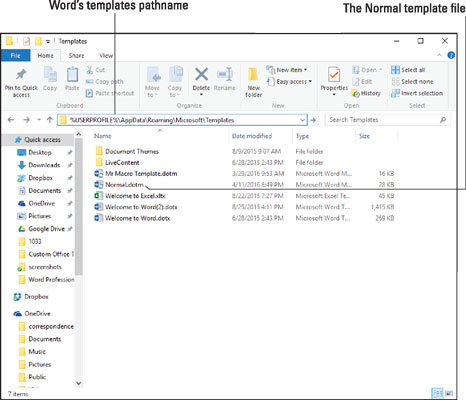
6.用鼠标右键单击Normal.dotm文件。
该文件可能仅显示名称的第一部分“正常”。
7.从快捷菜单中选择“重命名”命令。
8.将名称编辑为Normal-old.dotm或Normal-old。
如果可以看到名称的dotm部分,请不要更改它。
9.按Enter锁定新名称。
使“文件资源管理器”窗口保持打开状态。
10.重新启动Word。
尽管您可能会注意到与旧的Normal模板相关的任何问题都已消失,但是您无需在Word中执行任何操作。
11.退出Word。
在“文件资源管理器”窗口中,您将看到重建的Normal.dotm文件。
此技巧可能有效也可能无效,并且确实会删除您对Word所做的任何修改。若要还原原始Normal.dotm文件,请退出Word并将文件重命名为Normal.dotm或Normal。
- Word将其模板存储在您在步骤5中键入的路径名所引用的文件夹中。此位置对Word 16和Office 365均适用。Word的早期版本将模板文件存储在其他位置。
- %USERPROFILE%是Windows环境变量。它代表PC主存储设备上帐户的主文件夹。
最新推荐
-
excel怎么把一列数据拆分成几列 excel一列内容拆分成很多列

excel怎么把一列数据拆分成几列?在使用excel表格软件的过程中,用户可以通过使用excel强大的功能 […]
-
win7已达到计算机的连接数最大值怎么办 win7连接数达到最大值

win7已达到计算机的连接数最大值怎么办?很多还在使用win7系统的用户都遇到过在打开计算机进行连接的时候 […]
-
window10插网线为什么识别不了 win10网线插着却显示无法识别网络

window10插网线为什么识别不了?很多用户在使用win10的过程中,都遇到过明明自己网线插着,但是网络 […]
-
win11每次打开软件都弹出是否允许怎么办 win11每次打开软件都要确认

win11每次打开软件都弹出是否允许怎么办?在win11系统中,微软提高了安全性,在默认的功能中,每次用户 […]
-
win11打开文件安全警告怎么去掉 下载文件跳出文件安全警告

win11打开文件安全警告怎么去掉?很多刚开始使用win11系统的用户发现,在安装后下载文件,都会弹出警告 […]
-
nvidia控制面板拒绝访问怎么办 nvidia控制面板拒绝访问无法应用选定的设置win10

nvidia控制面板拒绝访问怎么办?在使用独显的过程中,用户可以通过显卡的的程序来进行图形的调整,比如英伟 […]
热门文章
excel怎么把一列数据拆分成几列 excel一列内容拆分成很多列
2win7已达到计算机的连接数最大值怎么办 win7连接数达到最大值
3window10插网线为什么识别不了 win10网线插着却显示无法识别网络
4win11每次打开软件都弹出是否允许怎么办 win11每次打开软件都要确认
5win11打开文件安全警告怎么去掉 下载文件跳出文件安全警告
6nvidia控制面板拒绝访问怎么办 nvidia控制面板拒绝访问无法应用选定的设置win10
7win11c盘拒绝访问怎么恢复权限 win11双击C盘提示拒绝访问
8罗技驱动设置开机启动教程分享
9win7设置电脑还原点怎么设置 win7设置系统还原点
10win10硬盘拒绝访问怎么解决 win10磁盘拒绝访问
随机推荐
专题工具排名 更多+





 闽公网安备 35052402000376号
闽公网安备 35052402000376号